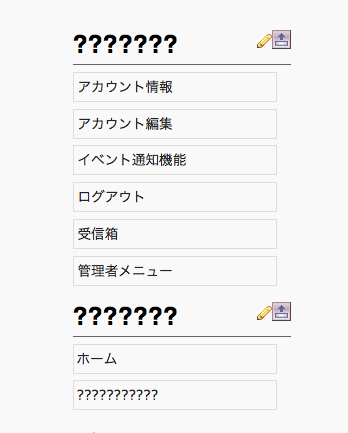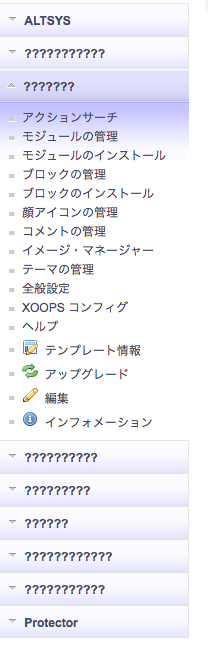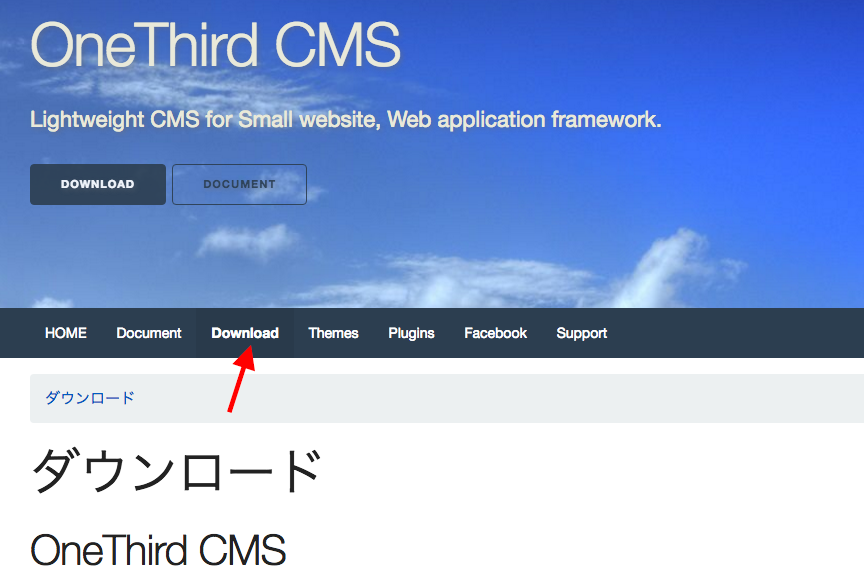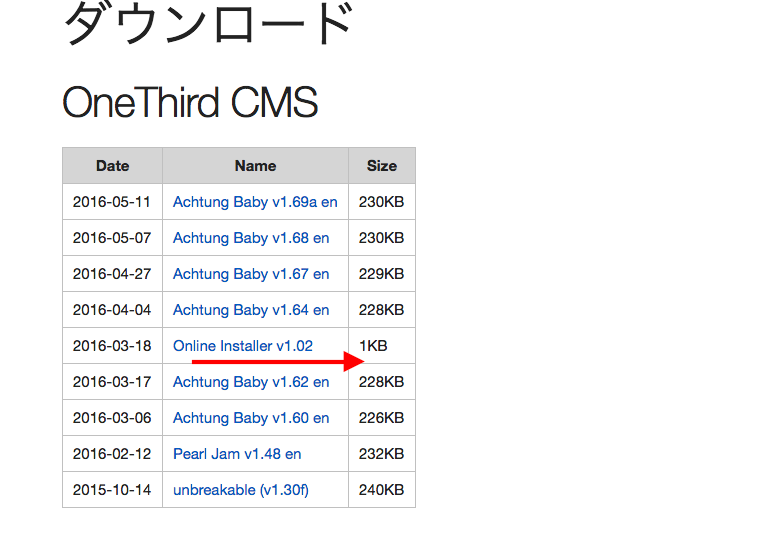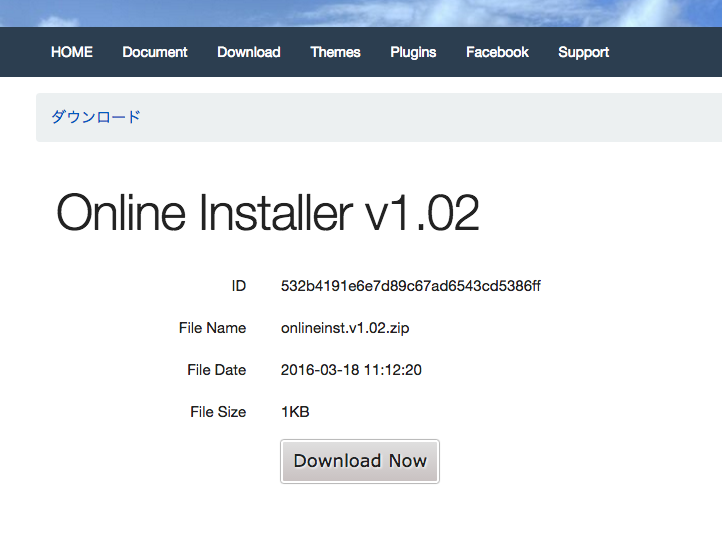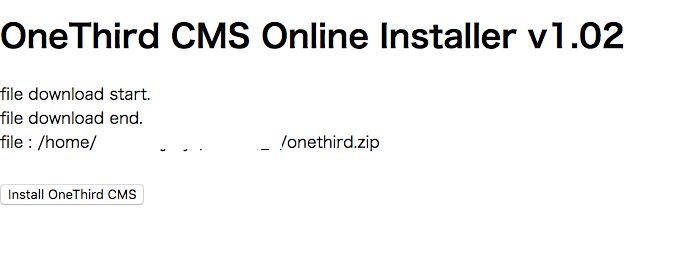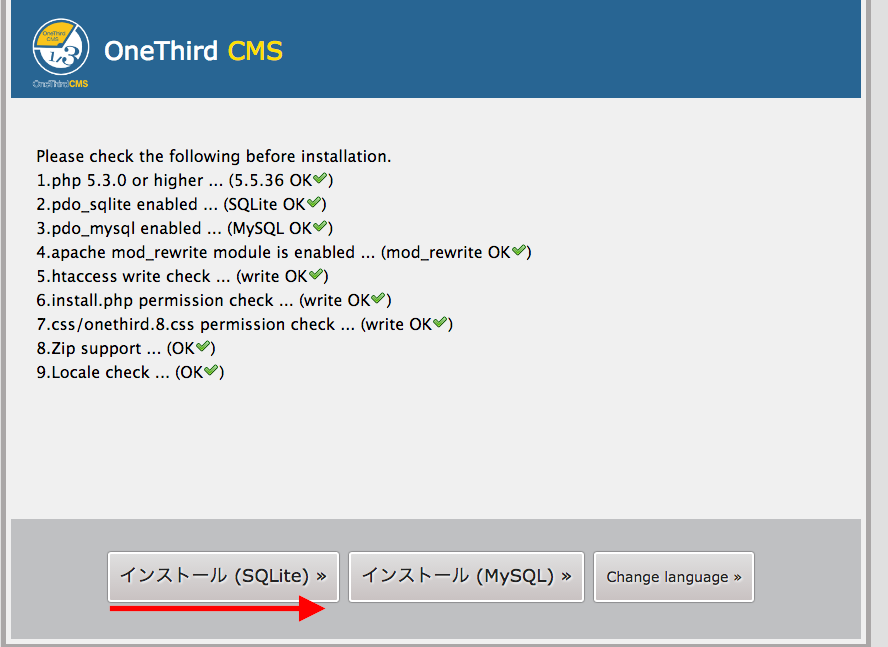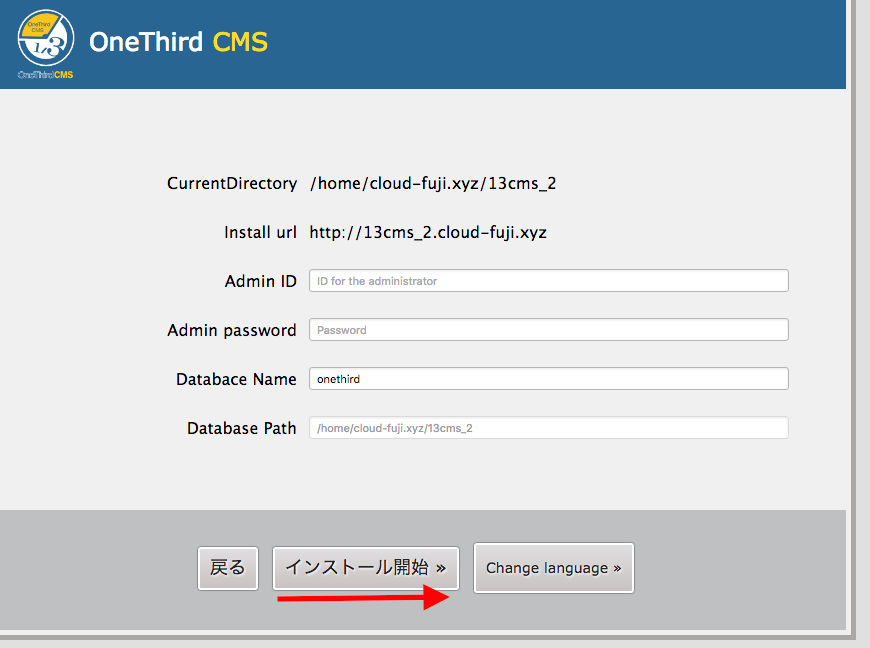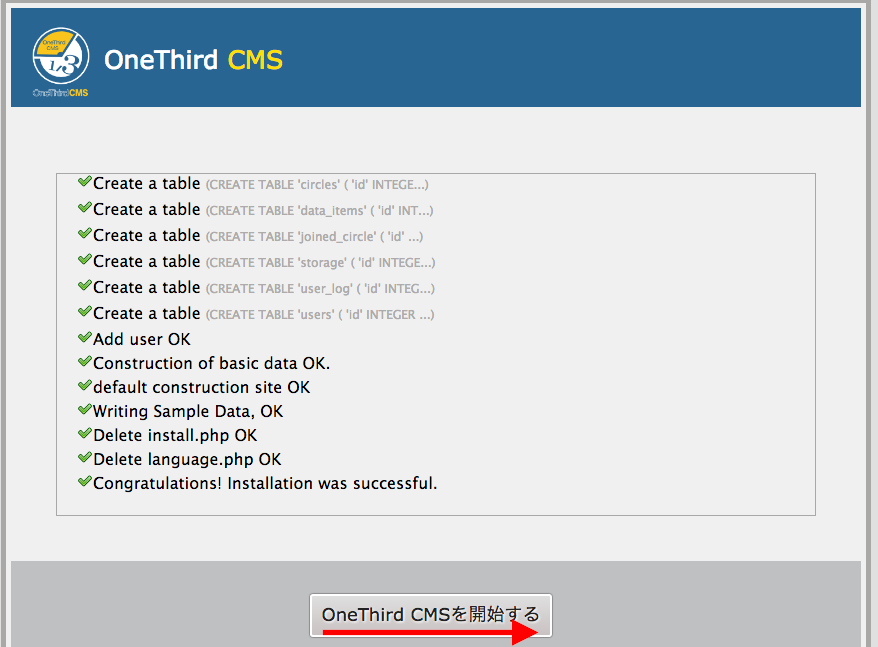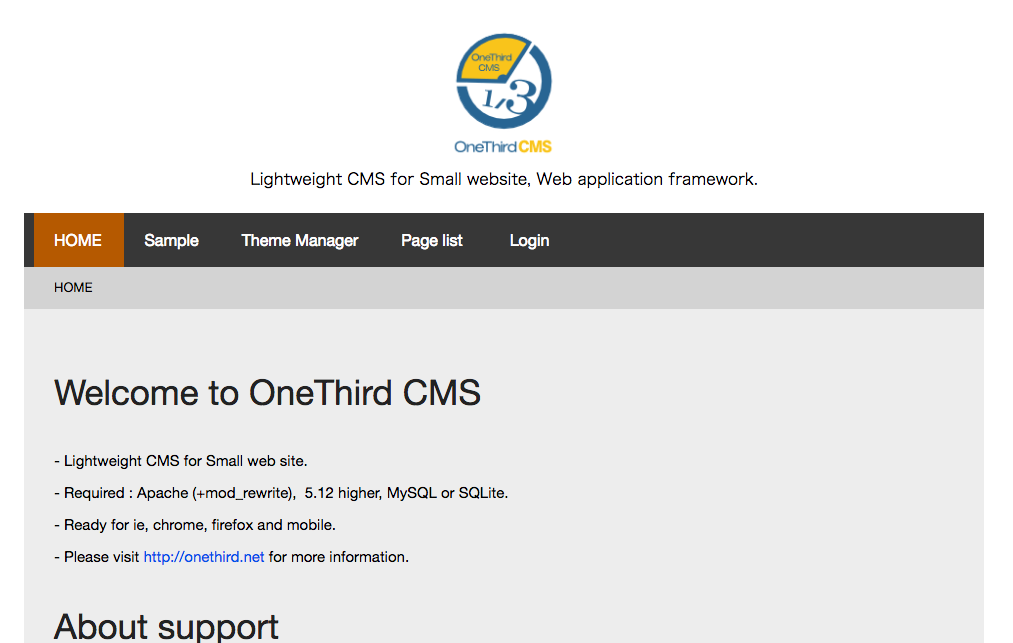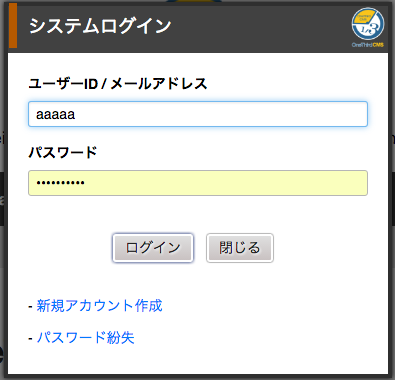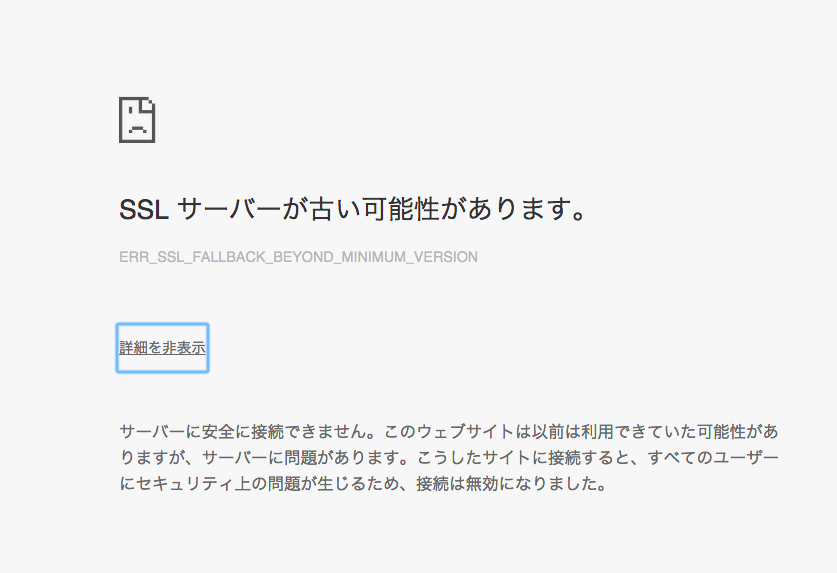メールが使えないと、仕事が止まってしまう事業をされている方も多いと思います。
メールサーバーをどんなに堅牢なセンターに置いて、ハードディスクを二重化(Raid)しても
コストがかかるばっかりで、緊急事態に技術者待機なんてなかなかできるものではありません。
そこで、メールサーバー二重化が一番安く、安定運用をできる方法なのでご紹介します。
メールサーバーを2つの場所に1台づつ持てば良いのです。
一つ一つのメールサーバーは、安いサーバーやプランでも大丈夫。
ただし、レンタルサーバーではダメです。
VPSやクラウドや専用サーバーのroot権限のあるサーバーを用意します。
そのサーバーに、同じアカウントを作り、POP3を開設。
常に、2つのメールサーバーにアクセスする様にパソコン側の設定を行います。
第1メールサーバー
第2メールサーバー
この2つのサーバーを、DNSサーバーで優先順位を変えてあげれば完了です。
もし第一メールサーバーが、止まっても自動的に第2メールサーバーにメールが届きます。
障害が明らかになったら、DNSサーバーで優先順位を変えて上げれば
スムーズにアクセスできます。
そして、ゆっくり技術者におかしいサーバーの修理を依頼すればいいわけです。
これで、緊急時もメールは送れますし、受信もできます。
是非、やってみませんか。
設定は、弊社サーバー事業部が、長年の経験を生かし設定させていただきます。
高いサーバー1台より、普通のサーバー2台で耐障害性の向上ができちゃいます。
http://server.rainbow7.com